Satura rādītājs
WAN mini ports Dzeltenais izsaukuma uzraksts ierīču pārvaldniekā nozīmē, ka Windows nevar ielādēt attiecīgo mini porta draiveri (31. kods). Ja WAN mini porta adapterim rodas 31. koda kļūda, ierīces statusā tiek parādīts šāds kļūdas ziņojums: " Šī ierīce nedarbojas pareizi, jo Windows nevar ielādēt šai ierīcei nepieciešamos draiverus. (Kods 31). ".
WAN tīkla miniporta draiveri ir Windows aparatūras draiveri, kurus parasti izmanto VPΝ un citi tīkla pakalpojumi. WAN miniporta draiveri ir paslēpti ierīču pārvaldniekā, bet, ja ar tiem ir problēmas (piemēram, tie nav pareizi instalēti vai to draiveri ir bojāti), tie tiek parādīti ar dzeltenu izsaukuma zīmi sadaļā Tīkla adapteru grupa. Šādā gadījumā jums ir jānoinstalē un atkārtotiinstalēt tos, lai tie darbotos pareizi.

WAN Miniport atinstalēšana un atkārtota instalēšana ir nedaudz sarežģīta un grūta, tāpēc es uzrakstīju šo rakstu par to, kā viegli veikt šo uzdevumu.
Kā labot WAN Miniport dzelteno izsaukuma zīmi (kods 31) ierīces pārvaldniekā.
1. solis. Atinstalējiet WAN Miniport draiverus.
Lai no datora atinstalētu dzelteni marķēto WAN Miniport:
1. Prese " Windows ”  + " R " taustiņus, lai ielādētu Palaist dialoglodziņš.
+ " R " taustiņus, lai ielādētu Palaist dialoglodziņš.
2. Veidot " devmgmt.msc " un nospiediet Ievadiet .
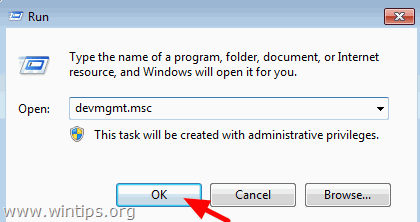
3. Paplašināt tīklu Adapteri .
4. Ar peles labo pogu noklikšķiniet uz pirmās "dzeltenās izsaukuma zīmes" Wan Miniport ierīces un izvēlieties Draiveru programmatūras atjaunināšana .
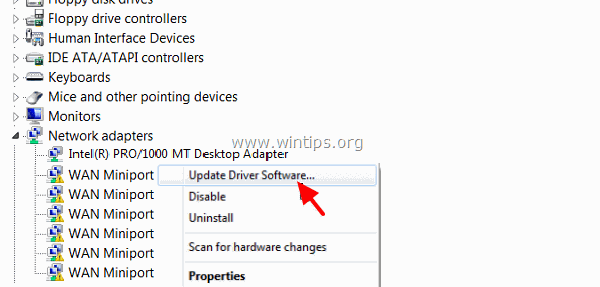
5. Atlasiet Pārlūkojiet manu datoru, lai atrastu draiveru programmatūru.
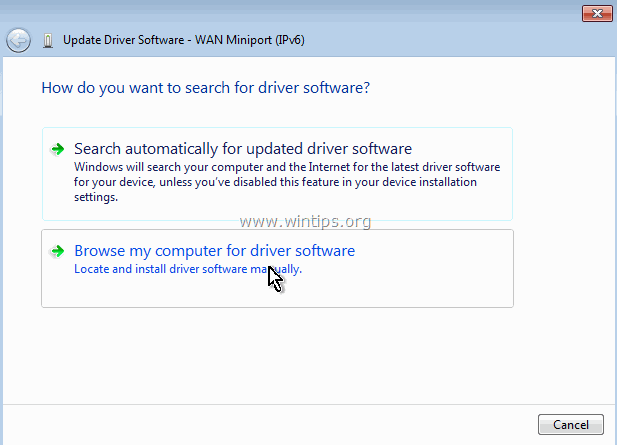
6. Atlasiet Ļaujiet man izvēlēties no mana datora ierīču draiveru saraksta. .
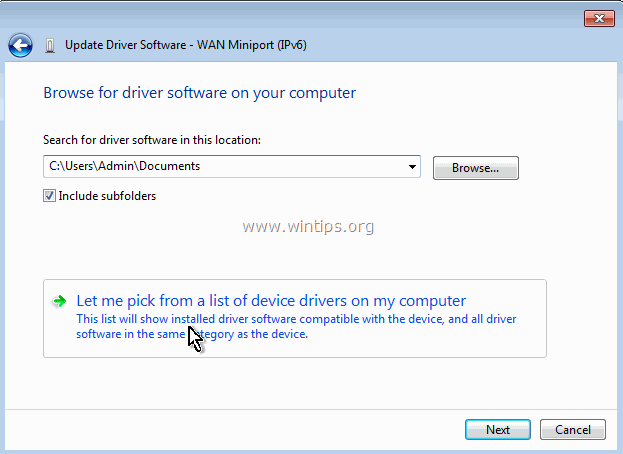
7. Atceliet atzīmi . Rādīt saderīgas aparatūras izvēles rūtiņu .
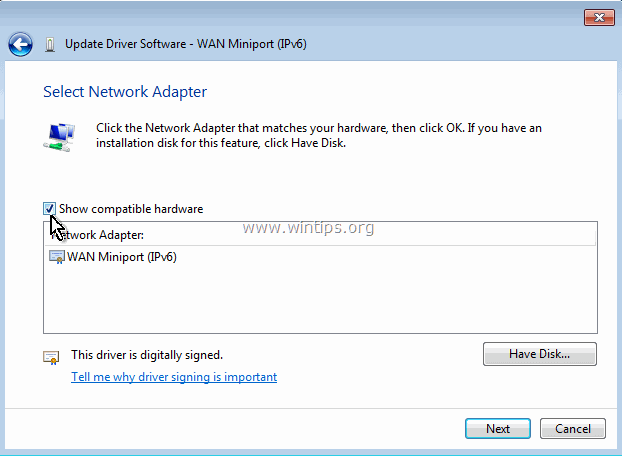
8. vietnē Ražotājs panelī izvēlieties Microsoft un Tīkla adapteris panelī izvēlieties MAC Bridge Miniport . * Noklikšķiniet uz Nākamais .
Piezīme: Ja MAC Bridge Miniport nav pieejams, izvēlieties jebkuru citu adapteri.
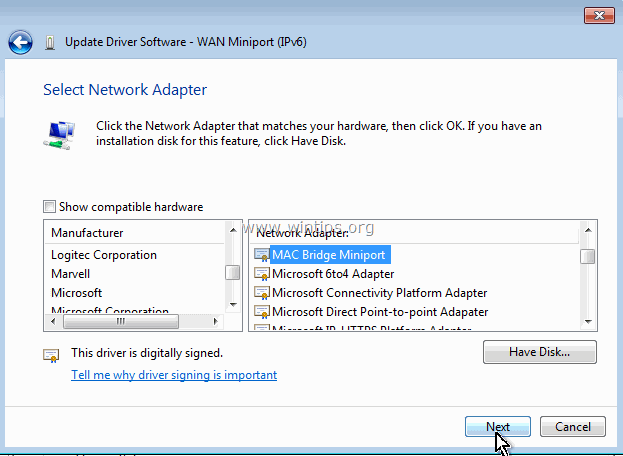
9. Izvēlieties jebkurā gadījumā instalēt draiveri, ja tas tiek prasīts.

10. Ļaujiet Windows instalēt MAC bridge Miniport draiveri un izvēlieties Aizvērt .
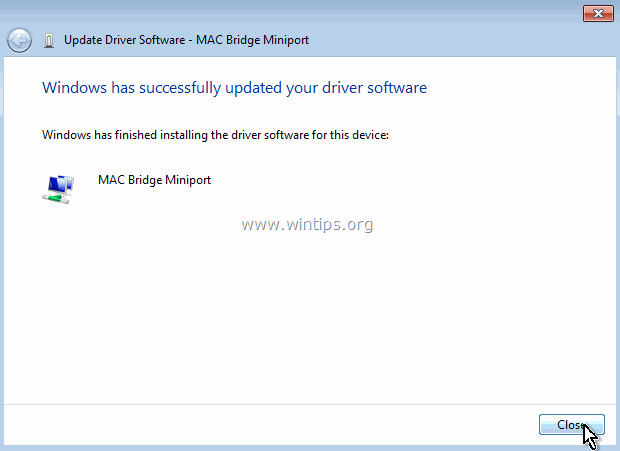
11. Tagad sadaļā Tīkla adapteri grupa, atinstalēt nesen uzstādīto MAC Bridge Miniport ierīce.

12. Pēc tam turpiniet un veiciet to pašu darbību (draivera atjaunināšana un atinstalēšana) ar katru WAN miniporta adapteri, kam blakus ir dzeltena izsaukuma zīme.
13. Pēc visu WAN Miniport draiveru noņemšanas, restartēt datoru (svarīgi).
Solis 2. Pārliecinieties, ka no sistēmas ir noņemti visi WAN mini portu adapteri.
Tagad pārliecinieties, ka visi WAN mini portu adapteri ir pilnībā noņemti no pašreizējās konfigurācijas. Lai to izdarītu:
1. Iet uz Sākt > Visas programmas > Aksesuāri .
2. Ar peles labo pogu noklikšķiniet uz Komandu uzvedne un izvēlieties Palaist kā administrators.
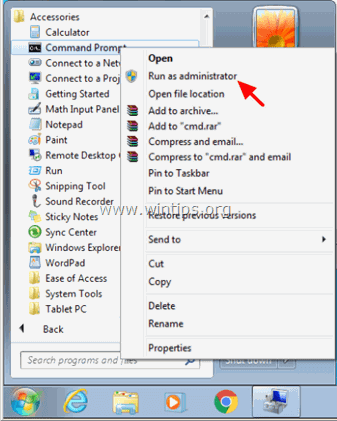
3. Komandu uzvednē pēc kārtas izpildiet šādas komandas:
Piezīme: Ja saņemat ziņojumu, ka attiecīgā ierīce nav instalēta, ignorējiet šo ziņojumu un, kad esat pabeidzis visas komandas, turpiniet nākamo soli.
- Netcfg -u MS_AgileVpn Netcfg -u MS_NdisWanIp Netcfg -u MS_NdisWanIpv6 Netcfg -u MS_L2TP Netcfg -u MS_NdisWanBh Netcfg -u MS_Pppoe Netcfg -u MS_PPTP Netcfg -u MS_Sstp
4. Kad tas ir izdarīts, restartēt dators
Solis 3. Iegūstiet ierīces konsoles utilītu (devcon.exe), lai atkārtoti instalētu WAN miniportu.
Lai atkārtoti instalētu WAN Miniport adapteri, ir nepieciešams iegūt Windows Device Console utilītu (devcon.exe).
(Ierīces konsoles utilīta , ir komandrindas rīks, kas parāda detalizētu informāciju par ierīcēm Windows datoros un ko var izmantot arī, lai iespējotu, atspējotu, instalētu, konfigurētu un noņemtu ierīces. Ierīces konsole Lietderība ir iekļauta Windows draiveru komplektā (WDK), ko var lejupielādēt no šejienes. Norādījumus, kā iegūt aktuālo Device Console Utility versiju, var atrast šeit.) **.
Nesen es atklāju, ka Ierīces konsoles utilīta ( devcon.exe) ir iekļauta arī Virtual Clone Drive programmā, kas tiek izmantota ISO failu uzstādīšanai. Tātad, tā vietā, lai lejupielādētu visu WDK paketi, es lejupielādēju un instalēju Virtual Clone Drive programmu un pēc tam izmantoju komandu "devcon.exe", kas atrodas programmas instalācijas mapē, lai viegli instalētu visus WAN Miniport adapterus. Tātad:
1. Lejupielādējiet un instalējiet Virtual Clone Drive. (https://www.redfox.bz/el/virtual-clonedrive.html).
2. Kad instalēšana ir pabeigta, dodieties uz mapi "C:\Program Files\Elaborate Bytes\VirtualCloneDrive" un kopēt " devcon.exe " failu uz saknes mapē disks C:\.
Atjauninājums (2016. gada septembris): Varat lejupielādēt devcon.exe, sekojot norādījumiem šajā rakstā: Kā iegūt Device Console Utility (DevCon.exe), lejupielādējot un instalējot visu Windows draiveru komplektu.
4. Solis 4. Izmantojiet devcon.exe, lai instalētu WAN miniport draiverus.
Tagad ļaujiet instalēt visus nepieciešamos WAN Miniport draiverus, izmantojot devcon.exe utilītu.
1. Palaidiet komandu uzvedni kā administrators.
2. Pārejiet uz diska C: (cd\) saknes mapi un izpildiet šādu komandu, lai instalētu programmu WAN mini ports (IKEv2) autovadītājs:
- devcon.exe instalēt c:\Windows\inf\netavpna.inf MS_AgileVpnMiniport

{ Izvēlieties Install this driver software anyway (ja tiek prasīts )}
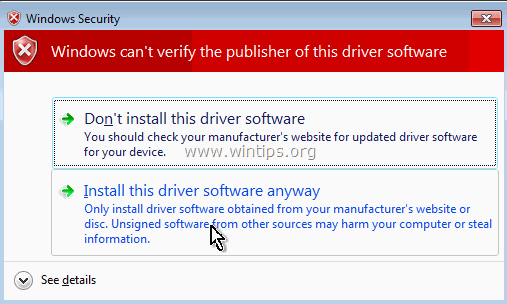
( Jums vajadzētu saņemt paziņojumu par veiksmīgu instalēšanu )
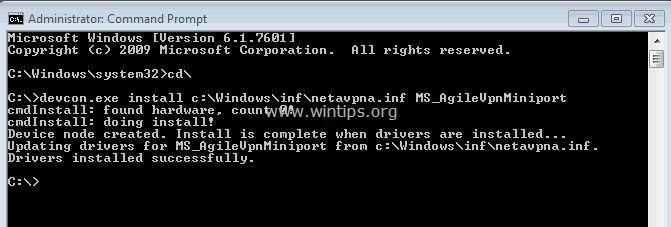
3. Tagad izpildiet šādas komandas, lai instalētu pārējos WAN miniport draiverus:
Uzmanību: jums ir jāsaņem " devcon.exe neizdevās " ziņojumu par gandrīz jebkuru no turpmāk minētajām komandām, bet neuztraucieties...visi WAN miniport draiveri tiks veiksmīgi instalēti pēc datora restartēšanas.
{Lai instalētu WAN mini ports (IP) draiveris}
- devcon.exe instalēt c:\Windows\inf\netrasa.inf MS_NdisWanIp
( Ziņa WAN Miniport instalācija neizdevās. Ignorējiet to un turpiniet ar nākamajām komandām. )

{Lai instalētu WAN mini ports (IPv6) draiveris}
- devcon.exe instalēt c:\Windows\inf\netrasa.inf MS_NdisWanIpv6
{Lai instalētu WAN mini ports (tīkla monitors) draiveris}
- devcon.exe instalēt c:\Windows\inf\netrasa.inf MS_NdisWanBh
{Lai instalētu WAN mini ports (L2TP) draiveris}
- devcon.exe instalēt c:\Windows\inf\netrasa.inf MS_L2tpMiniport
{Lai instalētu WAN mini pieslēgums (PPPOE) draiveris}
devcon.exe instalēt c:\Windows\inf\netrasa.inf MS_PppoeMiniport
{Lai instalētu WAN mini ports (PPTP) draiveris}
- devcon.exe instalēt c:\Windows\inf\netrasa.inf MS_PptpMiniport
{Lai instalētu WAN mini ports (SSTP) draiveris}
- devcon.exe instalēt c:\Windows\inf\netsstpa.inf MS_SstpMiniport
4. Kad tas ir izdarīts, restartēt datoru.
Pēc restartēšanas, pārlūkojot ierīču pārvaldnieku (ar iespējotām slēptajām ierīcēm), vajadzētu redzēt visus instalētos WAN Miniport adapterus.
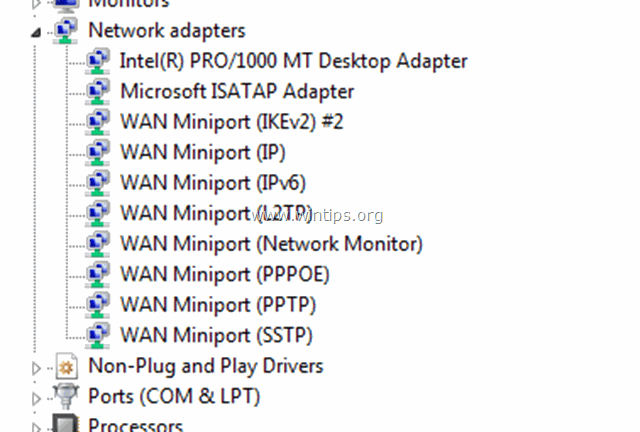
Papildu palīdzība: Ja nevarat instalēt "WAN Miniport (L2TP)" un "WAN Miniport (PPTP)", izmantojot iepriekš minēto procedūru, atveriet komandu uzvedni kā administrators un izpildiet šādas komandas. Pēc tam restartējiet datoru.
- Netcfg -u MS_L2TP Netcfg -u MS_PPTP Netcfg -l %windir%\inf\netrast.inf -c p -i MS_PPTP Netcfg -l %windir%\inf\netrast.inf -c p -i MS_L2TP
Tas ir viss! Ļaujiet man zināt, vai šī rokasgrāmata jums ir palīdzējusi, atstājot komentāru par savu pieredzi. Lūdzu, ielasiet un dalieties ar šo rokasgrāmatu, lai palīdzētu citiem.

Endijs Deiviss
Sistēmas administratora emuārs par Windows





